



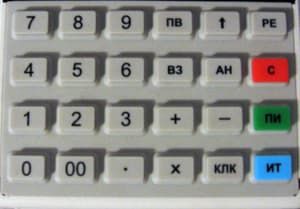






 Рейтинг: 4.4/5.0 (1831 проголосовавших)
Рейтинг: 4.4/5.0 (1831 проголосовавших)Категория: Инструкции

Дополнительные услуги: Без регистрации
Обслуживание ККМ 1 месяц + 600
Обслуживание ККМ 3 месяц + 1 800
Обслуживание ККМ 6 месяцев + 3 600
* Стоимость обязательной регистрации в ИФНС - 1740 рублей
Итого стоимость: 4 500
Компактная ЧПМ Меркурий 180 К справляется со всеми необходимыми задачами, а именно: контроль и учет денежных средств, печать квитанций и чеков, а также отчетных документов. Эта модель подойдет для предпринимателей и компаний, которые являются плательщиками ЕНВД. Данный ЧПМ нет необходимости регистрировать в налоговой службе.
ЖК-индикатор кассира с подсветкой позволяет использовать чекопечатающую машину этой модели даже в условиях плохой освещенности. Данное устройство совместимо со сканером штрих-кода, дисплеем покупателя благодаря наличию порта RS-232. Также возможно подключить выносную клавиатуру. Для удобства ношения, к чекопечатающей машине Меркурий 180 К прилагается ремешок.
Изменение времени и даты
Установка даты и времени: [АН/РЕ] до (ПРГ----) => ввести пароль 000000 => [ИТ] => ввести дату => [ИТ] => ввести время => [ИТ].
Внимание! Менять дату и время можно исключительно при закрытой смене.
Перед тем, как начать процедуру замены ЭКЛЗ необходимо убедиться в том, что ККМ сегодня не использовалась, иначе необходимо будет снять Z-отчет, а также проверить дату и время. В целом «замена ЭКЛЗ» сводится к снятию отчетов, замены модуля ЭКЛЗ, и снова снятию отчетов.

Вход в этот режим происходит из главного меню после ввода правильного шестизначного пароля «ОГ_ _ _ _ _ _» и нажатия клавиши «ИТ » (по умолчанию – 000000).На дисплее появится сообщение «ОСГ1». Нажимая клавиши «+ » и «- », Вы будите просматривать следующие позиции: «-ОСГ1» — сменный отчет, именно его нам нужно выбрать и нажать «ИТ». (на самом деле позиций больше, подробнее см. в инструкции).
РЕ – (нажимать до появления «ОГ_ _ _ _ _ _») – ИТ — «ОСГ1» — ИТ
РЕ — (нажимать до появления «ОП_ _ _ _ _ _») – “.”
Вход в режим налогового инспектора возможен только после снятия сменного отчета с гашением.
РЕ — (нажимать до появления «НР_ _ _ _ _ _») – ИТ – ввести пароль налогового инспектора – выбрать «-ОНП2» — ИТ – выбрать смены – «ПО-СО?» — ПИ
«-ОНП2» — отчет по ФП в диапазоне смен (краткий/полный). Смены ввести с последнего момента активизации ЭКЛЗ+1 до текущей смены.
Нажимая клавиши «+» и «-», Вы будите просматривать следующие позиции:
РЕ — (нажимать до появления «EL_ _ _ _ _ _») – ИТ – «-EL-ЧЕ?» – выбрать «-ELC Ho?»- ИТ – выбрать смены – «ПО-СО?» — ПИ
Смены ввести с последнего момента активизации ЭКЛЗ+1 до текущей смены.
РЕ — (нажимать до появления «EL_ _ _ _ _ _») – ИТ – «-EL-ЧЕ?» – выбрать «-ELC d?» — ИТ – выбрать даты (кварталы) – ИТ – «ПО-СО?» — ПИ
РЕ — (нажимать до появления «ОП_ _ _ _ _ _») – ОО – ИТ – ввести дату.
РЕ — (нажимать до появления «ОП_ _ _ _ _ _») – ОО — ОО – ИТ – ввести время.
РЕ — (нажимать до появления «EL_ _ _ _ _ _») – ИТ – «-EL-ЧЕ?» – выбрать «-РЕГ EL» — ИТ
Проверьте на распечатке правильность фиксируемых параметров и подтвердите нажатием клавиши «3», либо уточните параметры, предварительно нажав клавишу «С». После записи параметров производится распечатка отчета по активизации ЭКЛЗ. На ленте распечатается отчет об активизации ЭКЛЗ.
РЕ — (нажимать до появления «ОП_ _ _ _ _ _») –ИТ – 0.00 – ввести 1.11 – ПИ — ИТ.
РЕ – (нажимать до появления «ОГ_ _ _ _ _ _») – ИТ — «ОСГ1» — ИТ
РЕ — (нажимать до появления «EL_ _ _ _ _ _») – ИТ – «-EL-ЧЕ?» – выбрать «-ELC d?» — ИТ – выбрать даты (дата смены ЭКЛЗ) – ИТ – «ПО-СО?» — ПИ
РЕ — (нажимать до появления «ОП_ _ _ _ _ _») – “.”
После остается только приклеить пломбы и голограмму, внеся свои росписи и дату на пломбы, а также приклеить наклейку «паспорт» в паспорт ККМ, заполнив соответствующие поля в паспорте.
Навигация по записямМашина может применяться на предприятиях торговли, общественного питания и сферы услуг. Машина регистрирует проводимые через неё суммы, подсчитывает стоимость товара по стоимости его единицы и количеству, подсчитывает суммарную стоимость покупок и величину сдачи покупателю, фиксирует дату и время покупки, печатает соответствующие чеки. Имеется возможность печати отчетных документов. ККМ может работать в нефискальном и фискальном режимах.
Количество обслуживаемых секций – 4, каждая из которых может быть запрограммирована либо для проведения продаж, либо услуг. Количество кассиров – 4.
Машина обеспечивает печать следующих отчетов:
1. Х-отчёты (показания)
2. Z-отчёты (гашения)
3. Фискальные отчёты по ФП (режим налогового инспектора)
краткий/полный по датам
краткий/полный по номерам смен
по фискализации и перерегистрации ККМ из ФП
по итогам активизации ЭКЛЗ
4. Отчеты по ЭКЛЗ
документы продаж по номеру КПК
контрольные ленты, по номеру смены
итоги смены, по номеру смены
по сменам краткий/полный в заданном диапазоне номеров смен
по датам краткий/полный в заданном диапазоне дат
В машине использован термопринтер, печатающий на термохимической ленте (ТХБ) шириной 57 мм (2 дюйма). Наружный диаметр бобины не более 63 мм.
Машина предназначена для эксплуатации при температуре окружающей среды от минус 20°С до плюс 40°С, относительной влажности от 40 до 80% и атмосферном давлении в пределах от 84 до 107 кПа.
Питание осуществляется от сети переменного тока напряжением
220В -15%,+10% и частоты 50 ± 1Гц с использованием встроенной аккумуляторной батареи в буферном режиме.
Заряд аккумулятора осуществляется от внешнего зарядного устройства, включаемого в сетевую розетку. При наличии питающего сетевого напряжения светодиод на зарядном устройстве засвечивается зеленым цветом, при зарядке аккумулятора светодиод засвечиваться красным цветом.
Включение машины осуществляется тумблером, расположенным на боковой поверхности машины. Работа на машине разрешена как от аккумулятора (без подключения к сети), так и при подключенном зарядном устройстве (происходит заряд аккумуляторной батареи).
После окончания работы на машине необходимо выключить блок питания из сетевой розетки. Розетка должна быть расположена в легко доступном для оператора (кассира) месте.
ВНИМАНИЕ! Не забывайте выключать машину, что может привести к потере работоспособности аккумулятора.
При длительном хранении ККМ происходит саморазряд аккумулятора, который также может привести к потере его работоспособности. С периодичностью 1 раз в месяц производите подзарядку аккумулятора.
ВНИМАНИЕ! Для обеспечения полного заряда встроенной аккумуляторной батареи необходимо заряд батареи производить при температуре окружающего воздуха от плюс 15°С до плюс 25°С.
После нахождения машины при минусовой температуре, при внесении ее в помещение с плюсовой температурой, для работы на машине или заряда аккумуляторной батареи необходимо выдержать машину в полиэтиленовом чехле, в котором была упакована машина при поставке (или аналогичном), при температуре от плюс 15°С до плюс 25°С до испарения выступившей на упаковке росы, но не менее 4 ч.
В случае пропадания напряжения сети или его снижения ниже допустимого машина автоматически переходит на питание от аккумулятора.
ВНИМАНИЕ! Соблюдайте полярность при подключении аккумулятора во избежание выхода машины из строя.
Техническое обслуживание и ремонт машины должны производить специалисты, имеющие удостоверение на право обслуживания машины.
В случае невыполнения условий эксплуатации и хранения производитель снимает с себя гарантийные обязательства на аккумулятор.
ВНИМАНИЕ! На аккумулятор установлен ограниченный срок гарантии – 6 месяцев со дня продажи ККМ заводом-изготовителем.
Гарантийное обслуживание машины должно производиться в соответствии с положениями, изложенными в формуляре.
Наименование и условное обозначение машины: контрольно-кассовая машина «Меркурий-115К».
1.2Состав машины и технические данныеОбщий вид машины приведен на рис. 1.
Технические данные приведены в формуляре.
процентная скидка и надбавка к цене продажи товара;
служебное внесение/выплата денежных сумм;
Внимание! Стоимость всех покупок в чеке не должна превышать 9 разрядов (с учетом разрядов после запятой). В противном случае на индикаторе появится сообщение об ошибке «Err 036».
В случае, если количество цифр в индицируемой сумме превышает количество разрядов индикатора (8 цифр),при индикации суммы в трех крайних слева разрядах индикатора подсвечиваются точки.
Замечание. раскладка клавиатуры приведена в ПРИЛОЖЕНИИ 2. перечень клавиш и их функциональное назначение – в ПРИЛОЖЕНИИ 3 .
При изучении кассового режима и содержимого примеров распечатки чеков следует иметь в виду, что состояние секций, налогов, вариантов налогообложений, заголовка и окончания документа, баз товаров и услуг запрограммировано в соответствии с примерами распечаток, приведенных в соответствующих разделах настоящего руководства, опция №31 запрограммирована в «1», остальные опции по умолчанию.
3.1Ввод стоимости товара с клавиатуры и номера секцииПо умолчанию ККМ работает режиме с фиксированной точкой ( опция 8 установлена в «1»).Если оформляется товар с количеством, то после ввода количества и нажатия клавиши «Х» на индикаторе отобразится «У 0.00».Теперь необходимо набрать на цифровой клавиатуре стоимость товара, начиная со старшего разряда. Максимальная разрядность вводимой суммы равна 8.Чтобы завершить продажу необходимо нажать клавишу «ПИ», так как все продажи проводятся в первую секцию, то номер секции вводить не нужно. При этом на индикатор выводится сумма промежуточного итога по чеку.
Внимание: В режиме ввода с фиксированной точкой количество товара имеет два разряда после запятой .
Если опцию 8 установить в «0», то на дисплее выдаст сообщение «0» и для ввода дробной части нужно использовать клавишу «. ».
В случае когда ККМ работает в расширенном режиме после ввода стоимости товара необходимо ввести номер секции, при этом на индикаторе будет отображаться сумма последней операции. Номер секции можно ввести следующими способами:
1.нажав клавишу «ПИ » и, пользуясь цифровыми клавишами вести номер секции в диапазоне от 1 до 4;
2. секция задана по умолчанию, т.е. опция 2 установлена в значение 1-4, то при нажатии «ПИ » набранная сумма автоматически проводится в секцию, номер которой определен опцией 2.
Если эта покупка первая, в начале чека печатается заголовок (например, реквизиты – название торгового предприятия, рекламный текст).
Далее Вы можете:
ввести следующие товары;
повторить последнюю покупку;
ввести скидку/ наценку на чек (см. ниже п. 3.7 Скидки и надбавки на чек);
закрыть чек (см. ниже п. 3.2 Простое закрытие чека).
Замечание: При ошибке ввода информации до вывода её на печать нажмите клавишу “С” .
Пример1. ввод покупок со стоимостями 10 и 9.27 руб.(обычный режим):
Пример2. рассмотрим пример1 в расширенном режиме(ввод покупок со стоимостями 10 и 9.27 руб. в секцию 1):
Примечание: Далее все примеры чеков будут представлены для обычного режима работы ККМ.
3.2Простое закрытие чекаВ открытом чеке нажмите клавишу «ИТ ». Чек будет закрыт. На индикаторе отобразится итоговая сумма, на принтере отпечатается окончание чека.
3.3Вычисление сдачи покупателю при закрытии чека (оплата наличными)После выполнения последней операции наберите на клавиатуре сумму, полученную от покупателя, и нажмите клавишу «ИТ »: на дисплее выводится сумма сдачи покупателю, чек закрывается, и касса готова для ввода следующего чека.
Пример. ввод покупок со стоимостями 29 и 5.50, сумма денег, полученная от покупателя – 50 руб.:
3.4Ввод товара по кодуЕсли товары запрограммированы (см. п.43.2 Ввод товара) заранее, Вы можете вести их учет непосредственно в ККМ.
Для ввода товара по запрограммированному коду. цифровыми клавишами наберите код товара, нажмите клавишу «КОД ». На дисплее появится цена запрограммированного товара, которая будет сразу напечатана. Если секция для данного товара не была запрограммирована, то после нажатия клавиши «КОД » будет задан вопрос: «СЕ?». Вы должны будете ввести номер секции.
Дальнейшая работа такая же, как и для цен, введенных с клавиатуры.
В качестве кода товара может быть использован штрих-код. Наберите цифровое значение штрих-кода и нажмите клавишу «КОД »: если товар с таким штрих-кодом был запрограммирован, то он будет напечатан.
Пример. ввод покупок с кодами 2 и 5. Покупка с кодом 5 – в секцию 1. Сумма денег, полученная от покупателя – 50 руб.
Повторная печать чека (печать копии чека)Если при печати чека закончилась бумага, то вставьте новый рулон, сформируйте чек до конца (продолжения работы по нажатию клавиши «ПИ »), закройте его, а затем напечатайте повторный чек (копию чека), который можно отдать покупателю.
После закрытия чека нажмите клавишу «ПВ ». Будет напечатана копия предыдущего чека с заголовком: «ПОВТОРНЫЙ ЧЕК».
3.5Повтор последней покупкиЕсли чек открыт, то для повтора последней покупки нажмите клавишу «ПВ ». В чеке будет напечатан повтор последней покупки. Если последняя покупка была по коду и секция к этому коду не была запрограммирована, то после нажатия клавиши «ПВ» на индикаторе отобразится «СЕ?». После ввода номера секции покупка будет отпечатана.
Пример. ввод покупки с кодом 2, ее повтор; ввод покупки с ценой 15 руб. в секцию 1, ее повтор.
3.6Вычисление стоимости товара по его цене и количествуВведите количество товара, которое может быть дробным числом (например, вес в килограммах). Дробная часть отделяется от целой точкой (клавиша «. »).
Нажмите клавишу «? » (умножить).
Введите цену товара и нажмите клавишу «ИТ» (обычный режим) или введите номер секции (расширенный режим). Будет рассчитана стоимость товара, которая распечатается на чеке.
Вместо цены товара можно ввести код товара и нажать клавишу «КОД »: будет рассчитана стоимость соответствующего товара, которая распечатается на чеке.
Примечание. операция умножения возможна, если значение суммы покупки не превышает 9 разрядов, включая копейки. В противном случае прозвучит звуковой сигнал об ошибке.
Не забудьте, что та же ситуация с переполнением возникнет, если стоимость всех покупок в чеке превысит 9 разрядов.
Пример. ввод покупки с кодом 2 в количестве 5 шт.; ввод покупки с ценой 80 руб. в количестве 350 гр. в секцию 1.
3.7Промежуточный итогВ открытом чеке нажмите клавишу «ПИ ». На дисплее появится сообщение о промежуточном итоге чека.
Ввод цены услугиЕсли услуги запрограммированы (см. гл. 4.10 «Ввод услуг») заранее, то для ввода цены услуги Вы должны набрать код услуги и нажать клавишу «КОД ».
Налоги, ввод секций, суммы и количества для услуг осуществляются теми же способами, что и для товаров.
Пример. ввод услуги с кодом 51, ввод услуги с кодом 60 в количестве 7.
Скидки и надбавки на чекДля проведения операции скидки/надбавки на весь чек, перед нажатием клавиши «ИТ », нажмите клавишу «ПИ ».
Теперь нажмите клавишу «- » (для скидки) или «+ » (для надбавки), наберите на цифровой клавиатуре процент скидки/надбавки и нажмите клавишу «ПИ ». На дисплее отобразится полученная сумма чека (промежуточный итог).
Теперь Вы должны нажать клавишу «ИТ » для закрытия чека. Перед этим Вы можете набрать сумму денег, полученных от покупателя.
Пример. ввод покупки с кодом 2; ввод покупки с ценой 30 руб. в секцию 1; скидка на весь чек – 10%; сумма денег, полученных от покупателя – 50 руб.
После нажатия клавиши «ПИ », наберите значение скидки/надбавки и нажмите соответственно клавишу «- » или «+ ». Максимально допустимое значение скидки в этом случае равно промежуточному итогу. В противном случае прозвучит сигнал ошибки. При корректном задании скидки/надбавки, на чеке будет напечатан промежуточный итог и скидка/надбавка на чек. На дисплее отобразится полученная сумма чека (промежуточный итог).
Теперь Вы должны нажать клавишу «ИТ » для закрытия чека. Перед этим ВЫ можете набрать сумму денег, полученных от покупателя.
Пример. ввод покупки с кодом 2; ввод покупки с ценой 30 руб. в секцию 1; надбавка на весь чек – 5 руб.; сумма денег, полученных от покупателя – 50 руб.
3.8Ввод налоговых ставокДля ввода налоговой ставки, после ввода цены покупки и двойного нажатия клавиши «. » для ввода с плавающей (опция 8 уставлена в значение 0) и одинарного нажатия «. » для ввода с фиксированной точкой (опция 8 установлена в значение 1) на индикаторе отобразится «НГ?». Введите цифровой код необходимой налоговой ставки (клавиши от 1 до 5, что соответствует налоговым ставкам от A до Е) и завершите ввод нажатием клавиши «ПИ ».
В расширенном режиме после ввода кода налоговой ставки на индикаторе отобразится «СЕ?», необходимо ввести номер секции.
Если при вводе стоимости была нажата клавиша «. », например цена 25.50, то для ввода налоговой ставки достаточно одного нажатия клавиши «. ».
При вводе покупки по коду ручное введение налоговой группы недоступно, налоговая ставка должна быть указана в базе.
Пример. ввод покупки с ценой 40 руб. в секцию 1 с налоговой ставкой C, ввод покупки с кодом 6 (с запрограммированной налоговой ставкой В).
Если продается товар по коду с запрограммированной налоговой ставкой в секцию, на которую также установлена налоговая ставка, то налоговая ставка, заданная в секции, не учитывается.
Аннулирование покупкиАннуляция последней операции
Для аннуляции последней проведенной покупки в открытом чеке достаточно нажать клавиши «АН » и «ПИ ».
Возможно аннулировать также любую покупку в чеке или ее часть.
Аннуляция скидки/наценки введенной в конце чека
В открытом чеке после введения скидки/наценки на весь чек и подсчета суммы по нажатию клавиши «ПИ » аннуляция этой скидки/наценки производится нажатием клавиш «АН » и «ПИ », после чего становится доступно повторное введение скидки наценки.
Аннулирование чекаВ открытом чеке нажмите клавишу аннуляции «АН », на индикаторе отобразится «АНН». Нажмите клавишу «ИТ », на индикаторе отобразится сообщение «АНН Ч?». Нажмите клавишу «ИТ » для подтверждения аннуляции, клавишу «С » – для отмены аннуляции.
Пример. ввод покупки с ценой 40 руб. в секцию 2, ввод товара с кодом 1, аннулирование чека.
3.9 Возврат товараОперация возврата товара в режиме OFF-LINE возможна в двух вариантах в зависимости от состояния опции N32:
- либо суммой, вводимой с клавиатуры – значение опции = 1
- либо по коду – значение опции = 0.
Возврат осуществляется по нажатию клавиши «ВЗ ».
Если возвращаемый товар не был запрограммирован, введите его цену и нажмите клавишу секции, в которую он возвращается.
Если товар запрограммирован, то его можно ввести:
по коду, для чего набрать на цифровой клавиатуре код товара и нажать клавишу «КОД » (а также ввести номер секции, если для данного товара секция не была запрограммирована);
Если возвращаемая сумма меньше или равна содержимому регистра сменной выручки по данной секции, то печатается НЕФИСКАЛЬНЫЙ чек возврата. В противном случае выводится сообщение об ошибке.
Перед вводом цены или кода товара можно ввести его количество и нажать клавишу умножить «? ».
Пример. возврат товара с кодом 2 в количестве 5 шт.
3.10Внесение в кассу/ выплата из кассыЭти операции необходимы для:
внесения денег в кассу в начале рабочего дня для выдачи сдачи;
инкассации (выплаты из кассы).
При закрытом чеке нажмите клавишу «+ »для внесения или «- » для выплаты. Наберите сумму и нажмите клавишу «ИТ ». Будет напечатан соответствующий НЕФИСКАЛЬНЫЙ чек.
Если сумма выплаты больше содержимого регистра сменной выручки на дисплее выводится сообщение об ошибке и печать не производится.
Максимально возможное число разрядов при внесении/ выплате – 6 разрядов без точки или 8 – с точкой.
Пример1. внесение в кассу 678 руб.
Пример2. выплата из кассы 95.7 руб.
3.11Билетный режимДля переключения работы ККМ в билетный режим необходимо выполнить следующее:
- включить режим работы 2 (Р.РАБ = 2 );
- установить опцию 5 в значение 1 (по умолчанию 0);
- запрограммировать коды услуг 1-9 с заданной секцией;
- запрограммировать соответствующие секции на прием услуг.
Пример1: программирование секции «1» на прием услуг и
программирование кода услуг «5» с ценой «20» в секцию «1».
В режиме «ПР_ _ _ _ _ » выберите подрежим «-ПРГ СЕ». Далее последовательно нажмите клавиши «ПИ», «Х», «2», «ИТ», «С». Теперь секция «1» будет запрограммирована на прием услуг.
В режиме «ПР _ _ _ _ _ _» выберите подрежим «-УСLУГИ». Для ввода кода услуги нажмите клавиши «00» и «5».Далее последовательно нажмите клавиши «С», «5», «ИТ», «ИТ», «2», «0», «ИТ», «ИТ», «1», «ИТ», «ИТ».
После выполнения указанных действий в кассовом режиме для печати билета с одним из запрограммированных тарифов от 1 до 9 достаточно нажать соответствующую цифровую клавишу. Билет будет автоматически отпечатан.
Внимание! В билетном режиме вместо ЧЕК:номер печатается БИЛЕТ: номер (за исключением операций внесения/выплаты).
Пример2: оформление билета по коду услуг 5.
4Режим «Программирование»Вход в этот режим происходит из главного меню после ввода правильного шестизначного пароля «ПР_ _ _ _ _ _» ( по умолчанию – 000000).
На индикаторе появится первая позиция подменю. Нажимая на клавиши «+ », «- » и «ПИ», возможно просматривать следующие позиции подменю:
«-ПРГ Д» - программирование даты;
«-ПРГ ОП» - программирование системных опций;
«-ПРГ СЕ» - программирование секций;
«-ПРГ НЧ» - программирование заголовка чека (верхних строк клише);
«-ПРГ ОЧ» - программирование окончания чека (нижних строк клише);
«-ПРГ ПАР» - программирование паролей;
«-Р.РАБ» - режим работы;
«-ТОВАР» - программирование базы товаров;
«-УСЛУГИ» - программирование базы услуг;
«-НС» - программирование налоговых ставок;
«-НГ» - программирование вариантов налогообложения;
«-ПРГ ЗН?» - программирование заводского номера.
Для входа в выбранный подрежим нажмите клавишу «ИТ ».
4.1Программирование датыВ подрежиме «-ПРГ Д » нажмите клавишу «ИТ ».На индикаторе появится приглашение к вводу даты в виде: «1=00.00.00».
С помощью цифровых клавиш Вы можете ввести текущую дату в виде. где ДД.ММ.ГГ – соответственно две цифры даты, две цифры месяца и две последние цифры года.
Будьте внимательны при вводе даты: более раннюю дату запрограммировать нельзя. То есть введенная дата должна удовлетворять следующим требованиям:
дата должна быть корректной;
дата не может быть более ранней, чем дата последнего гашения (Z-отчет);
дата не может быть более ранней, чем дата последней регистрации в фискальной памяти.
В случае неверной даты звучит сигнал ошибки.
Для сохранения даты, нажмите клавишу «ИТ ». Новая дата будет сохранена в таймере реального времени.
При программировании даты отличающейся более чем на сутки, от имеющейся в машине, ввод даты необходимо подтвердить ее повторным вводом. Ввод даты машина подтверждает сообщением на индикаторе: «НОР». Для выхода из режима ввода даты нажмите любую клавишу.
Для выхода из этого режима без сохранения – клавишу «АН »
4.2Программирование системных опцийДля адаптирования ККМ к конкретным условиям работы у пользователя предназначены 36 системных опций, программирование которых изменяет режимы работы ККМ.
В подрежиме «-ПРГ ОП» нажмите клавишу «ИТ ». На индикаторе высветится сообщение «ОП N X», где N – номер опции, X – ее значение. Для изменения значения опции нажмите клавишу «ИТ », введите значение опции, подтвердите ввод нажатием клавиши «ИТ ».
Перебор опций осуществляется клавишами «-» и «+». Для ускоренного задания номера опции нажмите клавишу «Х», введите цифровыми клавишами значение номера опции, подтвердите ввод нажатием клавиши «ИТ ».
По клавише «ВЗ » значения опций устанавливаются по умолчанию. После нажатия клавиши «ВЗ » на индикаторе высветится сообщение «СБРОС?», подтверждение «ИТ » и отказ «С ».
По клавише «АН» отключается текущая опция (устанавливается в 0), минимально допустимое значение которой больше нуля.
Для распечатки состояний опций необходимо нажать клавиши «00» + «7» .
Для выбора шрифта имеется возможность получить образцы печати на всех шрифтах, для чего необходимо нажать клавишу «00 » + «8 ».
Код номера шрифта «0» соответствует коду номера шрифта «3».
При распечатке таблицы системных опций строчки с опциями, имеющими значения, отличные от значений по умолчанию, отмечаются символом «*» (например: *ОПЦ37 = 1).
При незакрытой смене опции №19 - №25, №31 - недоступны для перепрограммирования.
Активирована опция 18 – предустановленная яркость печати, не сбрасывается при выключении. Варьировать в пределах одного включения по прежнему можно из главного меню по нажатию кнопки 00.
Внимание! Опция 18,данная опция вступает в силу после повторного включения кассы.
Максимальное расхождение системной даты и даты ЭКЛЗ при программировании системной даты может быть отключено, для чего необходимо нажать клавишу «АН» при программировании опции 34 .
При выходе из подрежима программирования опций по клавише «РЕ » формируется запрос на подтверждение сохранения произведенных изменений (сообщение на индикаторе: «ЗАП?»), который осуществляется нажатием клавиши «ИТ ».
от 0 до 9 999 9 или от 0 до 999 999.9 (999 999.99) для дробного значения
0 – нет ограничения по цене
В основном режиме работы все продажи оформляются в первую секцию и название первой секции, если оно запрограммировано, будет печататься один раз после заголовка чека. В расширенном режиме название секции будет печататься в чеке каждый раз при оформлении продажи. Назначения клавиш при вводе текстовой информации (название секции) смотрите в ПРИЛОЖЕНИИ 3. коды символов – в ПРИЛОЖЕНИИ 2.
ПРИМЕР: ввод названия первой секции - «ХЛЕБНЫЙ»
Необходимо войти в режим программирования и выбрать подрежим программирование секций ( -ПРГ СЕ). С помощью клавиши «ПИ» выбрать поле «00-0=» (первый символ названия секции) и далее последовательно нажить клавиши: «2», «1», «3», «ПИ», «2», «0», «3», «ПИ», «1», «9», «7», «ПИ», «1», «9», «3», «ПИ», «2», «0», «5», «ПИ», «2», «1», «9», «ПИ», «2», «0», «1», «ИТ».
Значение поля «Налоговая ставка» соответствует одной из налоговых ставок (подробнее см. п. 4.11.Error: Reference source not found).
Для ввода буквенного обозначения налоговых групп используется цифровая кодировка:
При запрограммированной налоговой ставки в поле секции и при наличии налоговой ставки в записи из базы товаров в чеке используется вариант из базы.
При попытке продажи в секцию товара с ценой большей, чем указана в поле ограничения цены для этой секции, товар в нее продан не будет и на дисплее будет выдано сообщение: «Err 036».
Перебор полей секции осуществляется клавишей «ПИ ».
Чтобы войти в режим редактирования поля, нажмите клавишу «? ». Если вместо нее нажать любую цифровую клавишу, то Вы войдете в режим редактирования поля, причем будет введен символ, соответствующий этой цифровой клавише.
Если Вы ошиблись при вводе, нажмите клавишу «С ».
Чтобы выйти из режима редактирования поля с сохранением введенного значения, нажмите клавишу «ИТ », без сохранения – клавишу «С ».
Если в режиме выбора секций нажать клавиши:
-«00» и «7», то реквизиты всех секций будут распечатаны на ленте, например:
4.4Программирование заголовка документа (верхних строк клише)В машине имеется возможность запрограммировать индивидуальное клише, которое будет печататься в начале чека (6 строк) и в конце чека (6 строк).
Верхнее клише состоит из 6 строк из 24 или 32 знаков, в зависимости от выбранного Вами шрифта, в каждой – букв, цифр и др. что позволяет записать название торгового предприятия, фирмы, номера телефона и т.п. Каждый знак (буква, цифра) вводится при программировании клише.
При запрограммированных шрифтах от 1 до 5 (24 символа в строке) символы с 25 по 32 на печать не выводятся.
В подрежиме «-ПРГ НЧ» нажмите клавишу «ИТ ». На индикаторе появится сообщение «FOnt= X». где Х – текущий номер шрифта заголовка.
Цифровыми клавишами Вы можете изменить номер шрифта (от 1 до 8). Для выбора шрифта имеется возможность получить образцы печати на всех шрифтах, для чего необходимо нажать клавишу «00».
Нажмите клавишу «ИТ » для входа в режим ввода строк заголовка. На дисплее появится сообщение «НЧ-СtР N=YY», где N – номер вводимой строки заголовка, YY – количество введенных символов. Перебор строк осуществляется по клавишам «+» и «-». Выбрав номер строки для редактирования нажмите клавишу «Х». Вы войдете в режим ее редактирования, в котором возможно ввести до 32-х символов. Назначения клавиш при вводе текстовой информации смотрите в ПРИЛОЖЕНИИ 3. коды символов – в ПРИЛОЖЕНИИ 2. Ввод символов (их кодов) аналогичен действиям при вводе наименований товаров.
После того, как строка введена, нажмите клавишу «ИТ » для подтверждения изменений. Вы возвратитесь в состояние выбора строк заголовка.
Если в режиме редактирования строки нажать клавиши «РЕ » и «ИТ », то все содержимое строки будет сброшено.
Если в состоянии выбора строки нажать клавиши «00» и «7», то заголовок будет распечатан на ленте, при этом незапрограммированные строки будут отображены пунктирной линией.
Для выхода из этого режима нажмите клавишу «РЕ » или «С ». Реквизиты заголовка чека будут принудительно распечатаны на ленте, если в них вносились изменения или сменился шрифт, например:
4.5Программирование окончания документа (нижних строк клише)В подрежиме «-ПРГ ОЧ» нажмите клавишу «ИТ ». На индикаторе появится сообщение «FOnt= X». где Х – текущий номер шрифта заголовка.
Дальнейшее программирование такое же, как и для заголовка чека.
4.6Программирование паролейВ подрежиме «-ПРГ ПАР» нажмите клавишу «ИТ ». На дисплее появится сообщение «N 100000», где N – номер пароля, 100000 – значение пароля первого кассира по умолчанию.
Нажимая клавиши «+ », «- », Вы поочередно получите возможность запрограммировать нижеприведенные пароли:
пароли кассиров 1–4 (номера паролей 1-4)
пароля Z-отчета (номер пароля 9)
пароля Х-отчета (номер пароля 10)
пароля режима «ПРОГРАММИРОВАНИЕ» (номер пароля 12)
пароля режима отчетов по ЭКЛЗ (номер пароля 13)
Таблицу паролей, установленных по умолчанию смотрите в ПРИЛОЖЕНИИ 4 .
Выбрав нужную позицию, нажмите клавишу «Х » для входа в режим ввода пароля. Если вместо нее нажать любую цифровую клавишу, то Вы войдете в режим ввода пароля, причем будет введен этот символ.
Цифровыми клавишами задайте шестизначный пароль. Клавишей «С » можно очистить пароль.
Пароли кассиров обязательно должны различаться, т.е. два кассира не могут иметь одинаковые пароли. Если нажать не цифровую клавишу или для кассира ввести такой же пароль, как и пароль другого кассира, то звучит сигнал ошибки.
Внимание! Будьте внимательны при программировании паролей режимов. Если Вы забудете их, то для входа в эти режимы, Вам придется вызывать сервисника.
Если в режиме просмотра паролей нажать клавиши «00» и «7», то все пароли будут распечатаны на ленте, например:
Пароли сервисного режима и налогового инспектора программируется в самих режимах.
4.7Режим работыВ подрежиме «-Р.РАБ N» нажмите клавишу «ИТ», где N – признак режима работы. Машина может быть запрограммированы для работы в двух режимах:
Автономный – 0, OFF-LINE – 2.
Для перепрограммирования режима нажмите клавиши «ИТ», «Х», после появления знака «=» перед цифрой, задайте режим нажатием цифровой клавиши, и нажмите клавишу «ИТОГ». После чего происходит форматирование памяти и проверка данных.
Примечание. Если при программировании режима работы нажать цифровую клавишу «1 » ( этот режим зарезервирован), то при входе в кассовый режим на индикаторе выдастся сообщение«РЕГ СЕГВ» и касса заблокируется. Необходимо выключить кассу и включить заново и ввести правильно режим работы.
4.8Ввод товараБаза товаров и услуг совмещенная, расположена в одном и том же поле памяти, имеет объем 100 наименований.
Код товара и услуги не могут быть одинаковым. При программирования базы с клавиатуры ККМ и попытки запрограммировать товар (услугу) с уже имеющимся кодом услуги (товара), на дисплее высветится сообщение «ПОВ 1-0 =0». Из этой ситуации возможны два выхода: либо вводить новый номер кода товара (услуги), либо перепрограммировать имеющуюся в базе услугу (товар). Для перехода на ввод нового номера товара подтвердите индицируемый «0», для записи с уже имеющимся номером введите «1» и подтвердите ввод нажатием клавиши «ИТ».
В подрежиме «- tОВАР» нажмите клавишу «ИТ ». На дисплее высветится первый товар из базы в виде: «КККК Х Y Z», где
ККК – четырехзначный код товара в базе.
Х – налоговая ставка.
Y – признак весовой товар - «0», или штучный товар - «1».
Z – признак блокировки данного товара. Если товар не заблокирован – «0», заблокирован для продажи – «1» .
Если база пуста, то на дисплее выводится сообщение «ПУСtО»
Товары в базе расположены в порядке увеличения их кода.
Нажимая клавишу «ПИ », Вы можете просматривать следующие поля товара:
«ЗАБ 1-0 = 0», где 1 – признак заблокированного товара, 0 – для не разрешенного
Для редактирования поля наименования нажмите клавишу «Х».
В режиме редактирования наименования на дисплее отображается сообщение: «XX-YY = », где ХX – длина строки (количество символов в наименовании), YY – номер редактируемого символа.
Чтобы ввести символ в наименовании, Вы должны набрать его код (коды символов смотрите в ПРИЛОЖЕНИИ 2 ). Для подтверждения ввода символа надо нажать клавишу «ПИ ». Если символа с таким кодом не существует, то после нажатия клавиши «ПИ » номер редактируемого символа не изменится. В режиме редактирования наименования клавиши «+ » и «- » служат для перемещения по символам наименования. После ввода всех символов наименования подтвердите ввод нажатием клавиши «ИТ ». Для выбора кода символа имеется возможность отпечатать таблицу кодов символов, для чего необходимо нажать клавиши «00 » и «9 » находясь в меню или подменю
Внимание! Если была хотя бы одна продажа выбранного товара, то Вы не сможете отредактировать этот товар (наименование и налоговую ставку), пока не проведете отчет по базе с гашением.
При вводе или редактировании значения налоговой ставки ввод осуществляется цифровыми клавишами от 1 до 5, что соответствует налоговым ставкам от А до Е. Если введено значение 0, то налогообложение для данного товара отсутствует.
После цифрового ввода налоговой ставки и подтверждения клавишей «ИТ» на месте введенной цифры отображается символ, обозначающий налоговую ставку.
Добавление товара в базу необходимо последовательно нажать клавиши «00» и «5».
Удаление товара из базы необходимо последовательно нажать клавиши «00» и «6»
Для удаления записи нажмите клавиши «00 » и «6 ». На дисплее появится сообщение. «Уd 1-0=0». Для удаления записи нажмите клавишу «1 », а затем клавишу «ИТОГ ». Для отмены удаления нажмите клавишу «ИТОГ »: запись удалена не будет, т.к. в правом нижнем углу стоит ноль. При удалении записи на дисплее отобразится следующая по коду за ней запись, или предыдущая (если нет последующих).
Для добавления записи нажмите клавиши «00 » и «5 ».На дисплее появится сообщение: «КОd = Х», где X – первый свободный код товара, предлагаемый к вводу. Нажимая клавишу «С » и цифровые клавиши, Вы можете изменить этот код. Максимально допустимое количество цифр ввода – 3.
После задания кода нажмите клавишу «ИТ » для подтверждения. Максимально допустимый код товара –100.
Если товар с введенным кодом уже существует, то на дисплее отобразится сообщение «ПОВ 1-00», означающее следует ли новый товар записать поверх старого. Для записи нового товара поверх старого нажмите клавишу «1 », а затем клавишу «ИТ ». Для возврата назад нажмите клавишу «ИТ »: Вы вернетесь в режим ввода кода, и Вам снова будет предложен первый свободный код.
После ввода кода, Вам будет предложено ввести следующее поле товара – наименование. После его ввода нажмите клавишу «ИТ »: будет предложено ввести следующее поле, и так далее.
После ввода всех полей, новый товар будет добавлен.
4.9Печать одного товара и всей базыВ подрежиме «-tОВАР» после нажатия клавиши «ИТ » на дисплее высветится первый товар из базы.
Клавиши «+ » и «- » служат для перебора при просмотре товаров в базе.
Нажатие клавиши «КОД », а затем ввод номера кода товара – служит для поиска товара в базе.
Нажатие клавиши «ПВ » служит для вывода на печать текущего товара в базе.
Нажатие клавишей «00 » и «7 » служит для вывода на печать всех товаров базы.
Нажатие клавишей «00 » и «9 » служит для вывода на печать всех кодов символов.
Для поиска товара по коду нажмите клавишу «КОД ». На дисплее будет отображено «КОД 0». Нажимая цифровые клавиши, ведите код товара или штрих-код и нажмите клавишу «ИТОГ ». Если Вы введете меньше 4-х символов, то будет осуществлен поиск товара по коду, если больше 4-х – по штрих-коду. Если товар с таким кодом существует, то он отобразится на дисплее в виде «КККК Х Y Z», если нет – то через незначительное время прозвучит звуковой сигнал об ошибке (товар не найден), и на дисплее отобразится товар, который был до поиска.
Назначения клавиш при вводе текстовой информации приведены в ПРИЛОЖЕНИИ 3. коды символов – в ПРИЛОЖЕНИИ 2.
4.10Ввод услугВ подрежиме «-УСLУГИ» нажмите клавишу «ИТ ». На дисплее высветится первая услуга из базы в виде: «ККК Х Z», где
ККК – трехзначный код услуги в базе.
Х – налоговая ставка.
Z – признак блокировки данной услуги. Если услуга не заблокирована – «0», заблокирована – «1» .
Если база пуста, то на дисплее выводится сообщение «ПУСtО»
Услуги в базе расположены в порядке увеличения их кода.
Дальнейшая работа с базой услуг (добавление, удаление, поиск и печать) такая же, как и для базы товаров.
В отличие от товара, у услуги отсутствуют поля штрих-код и признак (весовой/штучный).
4.11Ввод налоговых ставок.В базе существует 5 налоговых ставок, каждую из которых можно запрограммировать. По-умолчанию ни одна ставка не определена.
В подрежиме «-НС» нажмите клавишу «ИТ ». На дисплее высветится первая ставка из базы в виде: «Х. Y СС.СС o », где
Х – цифровой номер ставки. Всего в базе предусмотрено пять налоговых ставок с номерами 1, 2, 3, 4, 5.
Y – признак налога: выделяемый - 1, начисляемый – 0.
СС.СС – процентная ставка налога.
Если данный налог не задан, то на дисплее выводится сообщение: «N НЕ ОП», где N – цифровой номер налога.
Клавишами «+ » и «- » можно перемещаться по налогам в базе.
Клавишей «ПИ », Вы можете просматривать следующие поля налога:
«Сt o = CC.СС», где СС.СС – значение процентной ставки.
Для редактирования поля, нажмите клавишу умножить «? ». Если вместо нее нажать любую цифровую клавишу, то Вы войдете в режим редактирования выбранного поля, причем будет введен символ, соответствующий этой клавише.
Назначения клавиш при вводе текстовой информации смотрите в ПРИЛОЖЕНИИ 3. коды символов – в ПРИЛОЖЕНИИ 2. После задания поля нажмите клавишу «ИТ » для подтверждения. При задании ставки налога равной 0 налог сбрасывается.
Если в режиме выбора налога нажать клавиши «00 » и «7 », то база налогов будет распечатана на ленте, например:
4.12 Ввод налоговых группВсего можно задать 5 налоговых групп. При их задании будут использоваться налоговые ставки из справочника налогов. Так что перед заданием налоговых групп, Вы должны заполнить справочник налогов (см. п. Error: Reference source not found Error: Reference source not foundых ставок ).
Налоговая группа (НГ) – это совокупность из нескольких налогов с указанием правила (алгоритма) их вычисления. НГ может состоять и из одного налога. Максимум он может состоять из 3-х налоговых ставок (налогов). Налоговые группы обозначаются буквами: A, B, C, D. E.
В режиме «-НГ» нажмите клавишу «ИТ ». На дисплее высветится первый налог из базы в виде: «А. = Х Х Х», где X X X – позиции НГ. На каждой из трех позиции НГ может быть указан номер налоговой ставки (1, 2, 3, 4, 5) из базы налогов (если она запрограммирована в базе). Если ставка не указана, то на этой позиции стоит ноль, например: «А. = 1 2 0».
Смещение указателя вводимого налога (знак «=» перед позицией) осуществляется по нажатию клавиши «ПИ », а затем вводится номер налоговой ставки, либо 0, если эта налоговая ставка не нужна.
Для позиций 2–3 задается алгоритм вычисления суммы налога по ставке (налогу) на выбранной позиции следующим образом.
Перед второй позицией устанавливается указатель «=» и нажимается клавиша «Х». На индикаторе появляется сообщение « =0». Подтверждение значения этой опции нажатием клавиши «ИТ » будет означать, что сумма налога второй позиции буде рассчитана без учета налога по первой позиции. Введение 1 и ее подтверждение будет означать, что сумма налога второй позиции буде рассчитана с учетом налога по первой позиции.
Перед третьей позицией устанавливается указатель «=» и нажимается клавиша «Х ». На индикаторе появляется сообщение « =0 0 ».
Эти две опции являются признаками какие налоги учитывать или нет при расчете суммы третьего налога.
Первая опция = 0 означает, что налог по первой позиции не учитывается при расчете суммы третьего налога, =1 – что учитывается.
Вторая опция = 0 означает, что налог по второй позиции не учитывается при расчете суммы третьего налога, =1 – что учитывается.
Ввод этих двух позиций осуществляется последовательным нажатием цифровых клавиш (0 и 1) и подтверждается нажатием клавиши «ИТ ».
Рассмотрим пример . В базе налогов запрограммированы следующие налоговые ставки:
1 – начисляемый налог, 18% (позиция 1);
2 – начисляемый налог, 5% (позиция 2);
3 – начисляемый налог, 20% (позиция 3).
При продаже товара ценой 100 руб. налоги по которому берутся по НГ А, стоимость покупки рассчитывается следующим образом:
Сумма по налогу 1: (Цена * ставка налога 1)/100=(100*18)/100=18 руб.
Сумма по налогу 2: ((Цена + Сумма по налогу 1)* ставка налога 2)/100= =((100+18)*5)/100=5,90 руб.
Сумма по налогу 3: ((Цена + Сумма по налогу 2)* ставка налога 3)/100= =((100+5,90)*20)/100=21,18 руб.
Итоговая стоимость покупки = Цена + Сумма по налогу 1+ Сумма по налогу 2+ Сумма по налогу 3= 100+18+5,90+21,18 = 145,08.
Позиции НГ перебираются клавишей «ПИ ». Перед выбранной позицией отображается символ «=». Налог позиции задается клавишами 0–5 (0 – налога на данной позиции нет). Если установить в "0" налоговую ставку на позициях 1 или 2, то последующие позиции(я) также автоматически сбросятся в "0". В НГ на позициях налогов можно задать только запрограммированные в данный момент в справочнике налогов налоговое ставки. При попытке задания налога, которого нет в справочнике налогов, раздается звуковой сигнал об ошибке.
Для редактирования алгоритмов вычисления налогов позиций 2-3 сначала выбирается позиция налога клавишей «ПИ », а затем после нажатия клавиши «? », когда мигающий курсор окажется в нижней строке, последовательным нажатием клавиш «1 » или «0 » устанавливаются нужные значения.
Для подтверждения нажмите клавишу «ИТОГ », для отмены введенных значений – клавишу «С ».
Клавишами «+ » и «- » можно перемещаться по налоговым группам.
Если в режиме выбора варианта налогообложения нажать клавиши «00 » и «7 », то все варианты налогообложения будут распечатаны на ленте, например:
Заводской номерЗаводской номер программируется один раз на заводе-изготовителе и изменить его нельзя. Чтобы увидеть заводской номер Вашей кассы выберите режим «-ПРГ ЗН?» и нажмите клавишу «ИТ ». На индикаторе появится значение заводского номера. Знаки вопроса вместо пароля индицируются при отсутствии номера ККМ в фискальной памяти, это возможно при смене фискальной памяти в процессе ремонта.
5Режим «ОСГ» (Z-отчеты)Z-отчеты – это отчеты с гашением.
Вход в этот режим происходит из главного меню после ввода правильного шестизначного пароля «ОГ_ _ _ _ _ _» и нажатия клавиши «ИТ » (по умолчанию – 000000).
На дисплее появится сообщение «-ОСГ1». Нажимая клавиши «+ » и «- », Вы будите просматривать следующие позиции:
«-ОСГ1» - сменный отчет
«-ОСГ2» - отчет по кассирам
«-ОСГ3» - отчет по отделам
«-ОСГ4» - отчет по товарам
«-ОСГ5» - отчет по услугам
Для печати выбранного отчета нажмите клавишу «ИТ ».
Для закрытия смены используют сменный отчет.
Замечания. 1. Если смена не закрыта, то Вы не сможете получить Z-отчеты по кассирам и по отделам. На дисплее будет выдано сообщение: «ПРОВ ОСГ», т.е. необходимо закрыть смену!».
2. Отчеты по кассирам и отделам по окончании смены производить не обязательно. При этом следует иметь в виду, что в итог последующего гашения войдут все суммы ранее не погашенных смен.
3. Состояние смены (открыта или закрыта) не влияет на Z-отчеты (гашение) по товарам и по услугам.
При снятии сменного отчета может быть выполнена распечатка журнала продаж. Распечатка журнала продаж определяется значением опции 1: 0 – не печатать журнал,
1 – печатать только итоговые суммы,
2 – подробная печать журнала продаж,
3 – полные копии чеков, без заголовков чека и наименований товаров.
Если значение опции 1 отлично от 0, то после печать журнала продаж на дисплее отобразится «ПЕРЕПЕЧ?». Нажмите клавишу «ПВ» чтобы повторить печать журнала продаж. Чтобы отказаться от повторной печати журнала продаж необходимо нажать клавишу «ИТ».
При проведении сменного отчета в итоговую сумму включены итоговые суммы по товарам и услугам. При необходимости их посменного выделения следует проводить отчет с гашением по секциям.
В отчетах кроме сменного итога, присутствует итог с накоплением от предыдущих смен, который называется «ГРОСС-ИТОГ». При проведении фискализации или перерегистрации ККМ значение ГРОСС-ИТОГА сбрасывается в 0.
В случае аварийного отключения при последующем продолжении печати отчета по кассе значения счетчиков чеков (проведенных, аннулированных и повторных) могут быть обнулены.
В случае несовпадения значений итоговых сумм за смену, накопленных кассой и ЭКЛЗ, при закрытии смены в сменном Z-отчете суммы выводятся из ЭКЛЗ, а значения счетчиков чеков (проведенных, аннулированных и повторных) обнуляются.
Перед проведением сменного отчета проверяется состояние ЭКЛЗ, и если в ЭКЛЗ остается мало свободной памяти, то на печать выводится сообщение:
БЛИЗКА К ЗАПОЛНЕНИЮ!
После окончания сменного отчета в случае, если в блоке фискальной памяти остается места меньше, чем для 30 сменных отчетов, то на печать выводится сообщение:
В ФП ОСТАЛОСЬ ХХ ГАШ
где ХХ - количество оставшихся свободных гашений.
Примеры Z-отчетов смотрите в ПРИЛОЖЕНИИ 5 .
6Режим «ОБГ» (X-отчеты)X-отчеты – это отчеты без гашения.
Вход в этот режим происходит из главного меню после ввода правильного шестизначного пароля «ОБ_ _ _ _ _ _ » и нажатия клавиши «ИТ » (по умолчанию – 000000).
На дисплее появится сообщение «-ОБГ1». Нажимая клавиши «+ » и
«- », Вы будите просматривать следующие позиции:
«-ОБГ1» - сменный отчет
«-ОБГ2» - отчет по кассирам
«-ОБГ3» - отчет по отделам
«-ОБГ4» - отчет по товарам (в режиме OFF-LINE)
«-ОБГ5» - отчет по услугам (в режиме OFF-LINE)
«-ОБГ6» - почасовой отчет
«-EL ЧЕ?» - отчет по ЭКЛЗ по номеру документа
«-EL LEH?» - отчет по ЭКЛЗ контрольной ленты по номеру смены
«-EL UС?» - отчет по ЭКЛЗ по итогам смены
После выбора подрежима для печати выбранного отчета нажмите клавишу «ИТ ».
После запуска подрежима «-EL ЧЕ?» необходимо ввести номер КПК чека, формируемый в ЭКЛЗ и подтвердить ввод клавишей «ИТ».
После запуска подрежима «-EL LEH?» необходимо ввести номер смены и подтвердить ввод клавишей «ИТ». Для получения распечатки контрольной ленты текущей смены (незакрытой) необходимо ввести номер предыдущей закрытой смены, увеличенный на единицу.
После запуска подрежима «-EL UС?» необходимо ввести номер смены и подтвердить ввод клавишей «ИТ». Для получения распечатки по итогам текущей смены (незакрытой) необходимо ввести номер предыдущей закрытой смены, увеличенный на единицу.
Примеры X-отчетов смотрите в ПРИЛОЖЕНИИ 6 .
7Режим « EL» (отчеты по ЭКЛЗ)Вход в этот режим происходит из главного меню после ввода правильного шестизначного пароля «EL_ _ _ _ _ _» и нажатия клавиши «ИТ » (по умолчанию – 000000).
На дисплее появится сообщение «-EL ЧЕ?». Нажимая клавиши «+ » и «- », Вы будите просматривать следующие позиции:
«-EL ЧЕ?» - отчет по ЭКЛЗ по номеру документа
«-EL LEH?» - отчет по ЭКЛЗ контрольной ленты по номеру смены
«-EL UC?» - отчет по ЭКЛЗ по итогам смены
«-ELC Ho?» - отчет по ЭКЛЗ по номерам смен (краткий/полный)
«-ELC d?» - отчет по ЭКЛЗ по датам (краткий/полный)
«-РЕГ EL» - активизация ЭКЛЗ
«-З АР EL» - закрытие архива ЭКЛЗ
Для печати выбранного отчета нажмите клавишу «ИТ ».
После запуска подрежима «-EL ЧЕ?» необходимо ввести номер КПК чека, формируемый в ЭКЛЗ и подтвердить ввод клавишей «ИТ ».
После запуска подрежима «-EL LEH?» необходимо ввести номер смены и подтвердить ввод клавишей «ИТ ». Для получения распечатки контрольной ленты текущей смены (незакрытой) необходимо ввести номер предыдущей закрытой смены, увеличенный на единицу.
После запуска подрежима «-EL UС?» необходимо ввести номер смены и подтвердить ввод клавишей «ИТ ». Для получения распечатки по итогам текущей смены (незакрытой) необходимо ввести номер предыдущей закрытой смены, увеличенный на единицу.
После запуска подрежима «-ELС Hо?» на индикаторе появится приглашение к вводу номера начальной смены «С 0»; ввод номера начальной смены подтверждается нажатием клавиши «ИТ ».
Затем при появлении приглашения к вводу номера конечной смены «ПО 0»; вводится номер конечной смены и подтверждается нажатием клавиши «ИТ ». При индикации сообщения «ПО-СО?» существует выбор вида отчета краткий или полный. Для задания печати краткого отчета необходимо нажать клавишу «ПИ », для задания полного – «ИТ ».
После запуска подрежима «-ELC d?» на индикаторе появится приглашение к вводу начальной даты «d1 00.00.00»; ввод подтверждается нажатием клавиши «ИТ ».
Затем при появлении приглашения к вводу конечной даты «d2 00.00.00»; вводится конечная дата и подтверждается нажатием клавиши «ИТ ». При индикации сообщения «ПО-СО?» существует выбор вида отчета краткий или полный. Для задания печати краткого отчета необходимо нажать клавишу «ПИ », для задания полного – «ИТ ».
Для активизации ЭКЛЗ в подрежиме «-РЕГ EL» нажмите клавишу «ИТ ».
Проверьте на распечатке правильность фиксируемых параметров и подтвердите нажатием клавиши «3», либо уточните параметры, предварительно нажав клавишу «С ». После записи параметров производится распечатка отчета по активизации ЭКЛЗ.
На ленте распечатается отчет об активизации ЭКЛЗ.
Для закрытия архива ЭКЛЗ в подрежиме « З АР EL» нажмите клавишу «ИТ».
На бумажной ленте будет напечатано: «Архив ЭКЛЗ закрыт!». Для выхода из режима нажмите клавишу «С ».
1. Перед запуском распечатки полных отчетов по ЭКЛЗ и ФП с большим количеством смен проверьте наличие полного рулона бумаги. Аккумулятор при этом должен быть заряжен (индикатор зарядного устройства должен светиться зеленым цветом).
2. С помощью опции 33 программируется максимально допустимое расхождение между текущей системной датой и датой последней записи в ЭКЛЗ. Программируемое значение может быть в диапазоне от 2 до 60( по умолчанию 7). При входе в кассовый режим или режим отчетов с гашением вычисляется разница между текущей системной датой и датой последней записи в ЭКЛЗ, и в случае превышения полученной разницы запрограммированного значения опции выдает «Err 011» .Нажмите клавишу «ИТ» на дисплее отобразится текущая системная дата. Нажатием клавиши «ПИ» можно подтвердить эту дату. Если требуется изменить текущую системную дату, нужно нажать клавишу «Х». В последнем случае в качестве даты по умолчанию будет предложена дата ЭКЛЗ. Вновь устанавливаемая дата должна быть больше даты из ЭКЛЗ! После ввода новой даты нажмите клавишу «ИТ».
3. С помощью опции 34 задается максимально возможное значение отличия системной даты от даты ЭКЛЗ, в пределах 5-99 дней (по умолчанию 10). Запрограммировать системную дату, отличающуюся от даты ЭКЛЗ на большее количество дней, чем задано опцией 34, НЕВОЗМОЖНО!
Примеры отчетов по ЭКЛЗ смотрите в ПРИЛОЖЕНИИ 8
8Сервисный режимСервисный режим предназначен для создания режимов обеспечивающих сервисное обслуживание и проверку основных узлов машины. Вход в этот режим реализован по паролю, программирование которого осуществляется в самом режиме специалистом сервисной организации (далее – специалист) при вводе машины в эксплуатацию.
Вход в этот режим происходит из главного меню после ввода правильного шестизначного пароля «СР_ _ _ _ _ _ » и нажатия клавиши «ИТ » (по умолчанию – 000000).
На дисплее появится сообщение «-С.ОП». Нажимая клавиши «+ » и «- », Вы будите просматривать следующие позиции:
«-С.ОП» - сервисная опция
«-ПРГ. ПАР» - программирование пароля специалиста
«-ПРОГОН» - тест технологического прогона
«-УС ВВОd» - тест клавиатуры
«-ПРОВ ПУ» - тест печатающего устройства
«-ПРОВ НП» - тест фискальной памяти
«-ПРОВ ЕL» - тест ЭКЛЗ
Для проведения тестов, необходимо подключить к ККМ технологическую заглушку, схема которой приведена в ПРИЛОЖЕНИИ 10. При включении питания ККМ светодиод заглушки должен засветиться.
8.1 Пароль специалиста. Пароль доступа в сервисный режим. Может принимать значения от 000000 до 999999, по умолчанию – 000000. Программируется аналогично паролям в других режимах.
8.2 Тест клавиатуры- тест работоспособности клавиатуры.
После нажатия клавиши «ИТ » в подрежиме «УС ВВОДА» машина переходит в режим ожидания нажатия клавиш. На дисплее появляется сообщение: « Х – Y » где X – количество подряд нажатых клавиш, начиная с «C » (не изменяется, если клавиши нажимаются не по порядку), Y – код текущей нажатой клавиши.
Для проверки работоспособности клавиатуры нажмите последовательно все клавиши клавиатуры (в порядке слева направо, сверху вниз). Если клавиатура исправна, то после прохождения теста автоматически произойдет выход из данного режима.
Если клавиатура не исправна или клавиша дает неверный код, то количество подряд нажатых клавиш не увеличивается, и Вы не сможете завершить тест. В этом случае необходимо вызвать специалиста по ремонту машин.
Для того чтобы прервать тест нажмите последовательно клавиши «С » и «РЕ ».
8.3 Тест принтера – тест работоспособности принтера.
После нажатия клавиши «ИТ » в подрежиме «-ПРОВ ПУ», в случае правильной работы печатающего устройства на чековой ленте будет распечатаны следующие символы:
8.4 Тест ФП - тест работоспособности фискальной памяти.
После нажатия клавиши «ИТ » в подрежиме «-ПРОВ НП» ККМ переходит в автоматическое тестирование с распечаткой результатов проверки. На дисплее будут отображаться сообщения о действиях ККМ. Ниже представлен пример распечатки теста ФП при незафикализированной машине.
В случае какого-либо сбоя на индикаторе высветится сообщение об ошибке.
После успешного завершения теста на дисплее будет выведено сообщение: «НОР». Нажмите клавишу «ИТ » для завершения.
8.5 Тест ЭКЛЗ – тест работоспособности ЭКЛЗ
После нажатия клавиши «ИТ » в подрежиме «-ПРОВ ЕL» ККМ переходит в автоматическое тестирование с распечаткой результатов проверки. Ниже представлен пример распечатки теста ЭКЛЗ.
Данный подрежим обеспечивает циклическую проверку функционирования узлов машины с автоматической распечаткой результатов тестирования. Он может быть использован для проверки работы машины после ремонта.
Этот подрежим позволяет автоматически в цикле осуществить тестовую проверку ПЗУ, оперативной памяти, печатающего устройства, индикации, фискальной памяти.
После нажатия клавиши «ИТ » Вам предложено будет ввести период: «ПЕРИОd 0» от 2 до 240 минут. После ввода периода нажмите клавишу «ИТ ».
Вам предложено будет ввести количество циклов прогона: «ВСЕГО 0» от 1 до 250, после чего Вы должны будете нажать клавишу «ИТ ».
Если вместо клавиши «ИТОГ » нажать клавишу «Х », то при печати результатов прогона количество отпечатанных тестов печатающего устройства в одном цикле составит 10.
ККМ переходит в автоматическое тестирование по циклам, с распечаткой результатов проверки. На дисплее будут отображаться сообщения о действиях ККМ.
При прохождении тестов ФП и ЗУ индицируется сообщение «РАБ…», в это время прервать работу теста можно лишь выключением питания. В остальное время на индикаторах выводится бегущая строка цифр, в это время прервать работу теста можно нажатием клавиши «РЕЖ».
Ниже представлен пример распечатки технологического теста.